ついに6月日本上陸!「ディズニープラスはどんな料金プランがあるの?」「支払い方法は何があるの?」など、ディズニー作品を見たい方なら気になりませんか?
ディズニープラスの料金プランや支払方法を選ぶためには、「月額料金」「無料トライアル期間」を基準に選択した上で、実際に無料トライアルでサービスを体験してみましょう。
このページでは、動画配信(VOD)サービスを5年以上に渡って複数利用してきた筆者が、ディズニープラスの料金プランや支払い方法について解説し、ディズニープラスを失敗せずに登録するためのポイントを以下の流れで解説します。
※本ページの情報は20年5月現在の海外(主に米国)の情報です。最新の状況はディズニープラス公式サイトにてご確認ください。
日本版リリースは6月予定です!

- ディズニープラスの料金プラン
- ディズニープラスとディズニーデラックスの料金比較
- ディズニープラスの料金支払い方法
- ディズニープラスの無料トライアル期間は?
- ディズニープラスの視聴可能作品
- 無料トライアルから試してみよう!
ディズニープラスの2つの料金プラン
ディズニープラスの料金プランは、以下2種類あります。
- 月額プラン:750円/月(6.99ドル/月
- 年額プラン:7500円/年=625円/月(69.99ドル/年)
※2020年5月某日のおおよその変換レート
といった感じで一般的な動画配信(VOD)サービスの中でもかなり良心的です。
おすすめは月額?年額?
2つの料金プランの違いは以下の通りです。
| プラン | 料金 | 実質月額料金 | 実質年額料金 |
| 月額プラン | 6.99ドル=750円 | 750円 | 9000円 |
| 年額プラン | 69.99ドル=7500円 | 625円 | 7500円 |
年額プランは、月額プランより実質的な年料金が1500円もお得です。
ディズニー作品好きは年額プランでも問題ないと言えるのではないでしょうか。
huluとのセットプラン
日本ではまだ未定ですが、huluと(ESPN:アメリカのスポーツチャンネル)のセット価格も用意されているようです。ESPNは日本では現在見られません。
参考までにhuluセットを月額プランを記します。
- huluセット月額プラン:2000円/月(17.97ドル/月)
ディズニープラスとディズニーデラックスの料金比較
以下の表は、ディスニープラスのディズニーデラックスについて、実質的な月額料金を中心に、サービス内容を比較したものです。
ディズニーデラックスとは?
ディズニーデラックスはドコモとタッグを組んだ日本独自の動画配信サービスです
下記のように、ディズニープラスの方がオリジナル作品を多数カバーしており、コンテンツ量が豊富です。
| ディズニープラス | ディズニーデラックス | |
|---|---|---|
| 月額料金 | 750円 | 700円 |
| 作品ラインナップ | ディズニー ピクサー マーベル スター・ウォーズ | ディズニー ピクサー マーベル スター・ウォーズ |
| オリジナル作品 | 多数カバー | ほぼ無し |
料金の違いはほとんどありませんが、ディズニープラスではオリジナル作品を多数見ることができます。
ディズニープラスの料金支払い方法
ディズニープラスの料金支払い方法は、大きく分けて以下に分けられます。
- クレジットカード決済(web経由)
- paypal決済(web経由)
- Apple ID経由(iOS等)
- Googleプレイストア経由(Android OS)
各支払い方法について、詳しく紹介します。
クレジットカード決済
ディズニープラスで利用できるクレジットカードは以下の5つです。
| サービス名 | カード決済 | ||
| クレジットカード | デビットカード | プリペイドカード | |
| ディズニープラス | ・Disney card(JCB) ・Visa ・MasterCard ・JCB ・AmericanExpress | ○ | ? |
- ビザカード
- マスターカード
- JCBカード
- アメリカン・エキスプレスカード
現時点では、プリペイドカードは使用できないと思われます。
paypal決済
paypalとはオンライン電子決済の一種です。こちらはクレジットカードをお持ちでない場合で銀行口座があれば、支払いの代替手段になります。
iPhone/ipad/Apple TV(Apple ID)経由
iphone、ipadなどでアプリをインストールした際にApple IDを利用して支払い可能です。
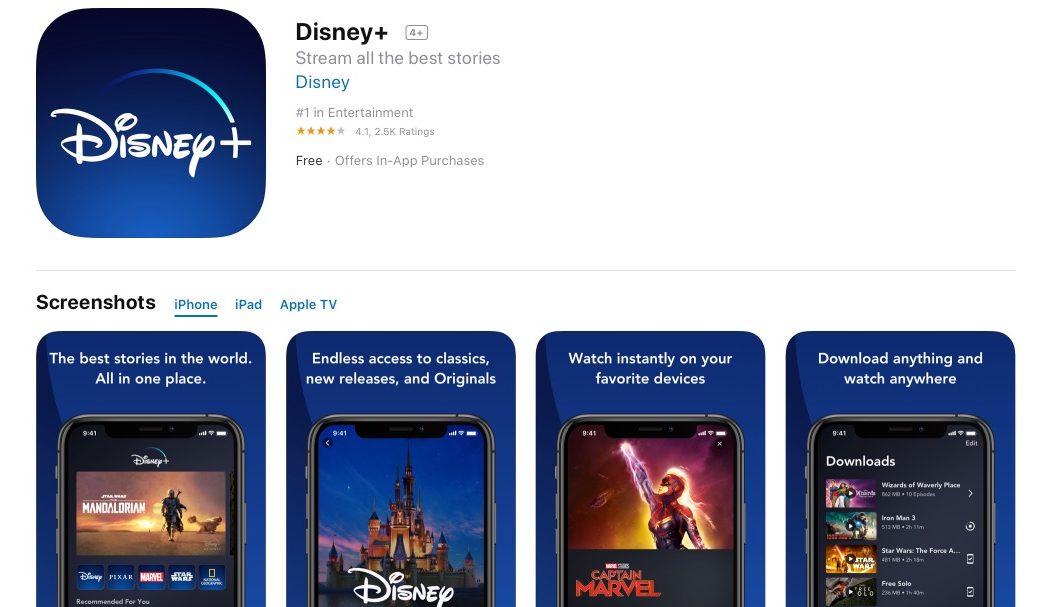
「日本版アプリ」が登場したらこちらにリンクしますね!
googleプレイストア経由
Anodroid OSであればgoogleプレイストア経由でインストールした際にそのままお支払いが可能です。
「日本版アプリ」が登場したらこちらにリンクしますね!
要注意!ディズニープラスの無料トライアル期間
ディズニープラスには、7日間の無料トライアル期間があります。7日間は他の動画配信(VOD)サービスと比べてもかなり短い方です。例えば、U-NEXTは30日分無料ですし、huluは14日間です。
ディズニープラスの無料トライアルは短いため、無料期間の経過で契約が自動で更新になってしまうなど、うっかりの支払いが発生しやすいサービスです。
ディズニープラスの魅力5選
それでは、ディズニープラスのサービスについて詳しく解説しましょう。
ディズニープラスの魅力を5個ピックアップします。
- ディズニー作品特化のラインアップ
- ディズニーオリジナルの最新作をいち早く楽しめる
- ダウンロード機能で外出先でもデータ制限が気にならない
- 家族なら1つの契約で最大4つのアカウントを開設できる
- 多様なデバイスを利用できる
各サービス内容を詳しく見ていきましょう。
ディズニー作品のラインナップが多数
ディズニープラスは、豊富なラインナップから、自分に合った作品を選ぶことができます。たとえば、ディズニープラスで配信されている見放題作品は500作品(7500話分)もあります。
ディズニーコンテンツの中から好きな作品を自由に選びたい方には、ぴったりのサービスです。
ダウンロード機能で通信量が気にならない
ディズニープラスには、ダウンロード機能があり、電波を気にせずにディズニーの世界を楽しめます。スマホなどでアプリをインストールして動画をダウンロードするだけで、いつでもどこでも作品を楽しめます。
おすすめは自宅などWi-Fiの環境下であらかじめ作品をダウンロードしておき、外のWi-Fi接続がない場所で再生することで、通信料が気にならずにディズニー作品を楽しむことが可能です。
出かけることが多い、格安SIMなどでデータ容量が少ない、通信速度が速くないなど外出時に電波環境が気になる方には、非常に便利なサービスです。
4つのアカウントと7つのプロフィールを登録できる
ディズニープラスは、契約1つにつき最大4つのアカウントと7つのプロフィールを無料ですることができます。
さらに最大4人がそれぞれのデバイスで作品を同時に視聴することができるので、それぞれがそれぞれのディズニー作品を楽しむことができます。
もし4人が1個ずつアカウントを作ってしまうと750円×4=3000円/月になってしまいます。家族や子供たち、複数人でディズニー作品を視聴したいと考えている方には、非常にお得なサービスとなります。
ディズニープラスの対応機種
ディズニープラスの対応機種は主に以下です。
- テレビ
- スマートデバイス
- スマートフォン・タブレット
- ゲーム機
- パソコン
詳細な対応機種は以下の通りです。
| デバイス | 代表的な対応端末 |
| テレビ | ブラビア、レグザ、アクオス、ビエラ、LG 、サムスン |
| スマートデバイス | Amazon Fire Stick TV、グーグルクロームキャスト、アップルTV |
| スマートフォン・タブレット | iOS、ipad OS、Android OS |
| ゲーム機 | PlayStation(R)4、PlayStation(R)4 Pro、XBOX one |
| パソコン | PCブラウザ |
どのデバイスも主要な機種やシリーズに対応しているので、スマホやタブレットはもちろん、テレビやゲーム機でも大画面でディズニー作品を楽しみたい方にオススメのサービスです。
無料トライアルからお試ししよう!
ディズニープラスの無料トライアルの登録方法について紹介します。
- webブラウザで登録する方法
- スマホ・タブレットのアプリから登録する方法
詳しい手順は以下の通りです。
ブラウザで登録する方法
- webブラウザでディズニープラスを開く
- 7日間無料トライアルを始めるを押す
- eメールアドレスを入力.
- パスワードを入力.
- 750円/月 もしくは 7500円/年を選択.
- 支払い情報を入力.
- 完了ボタンを押す
PCのwebブラウザを使ってディズニープラスの無料トライアルに登録する方法を紹介します。
【1】ディズニープラス公式HPにアクセスし、「7日間無料体験」のボタンを押す
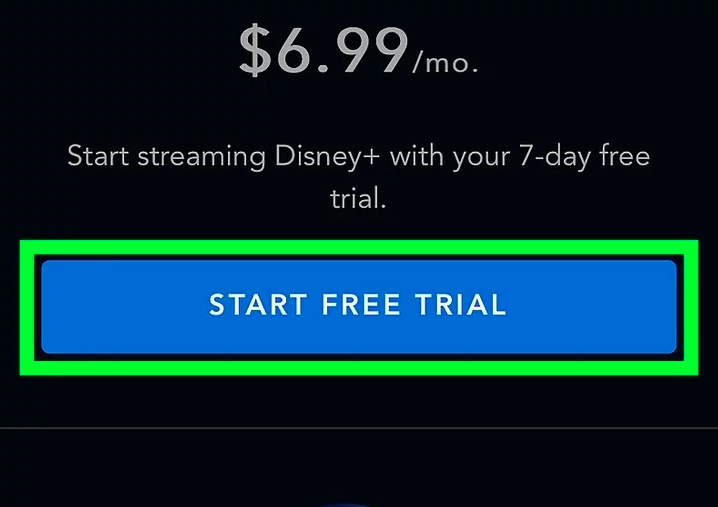
ディズニープラス公式HP:https://preview.disneyplus.com/jp
※日本では6月まで加入できません。
【2】メールアドレス入力する

使用したメールアドレスは自動入力保存か、メモなどで保存しておきましょう。
【3】パスワードを入力
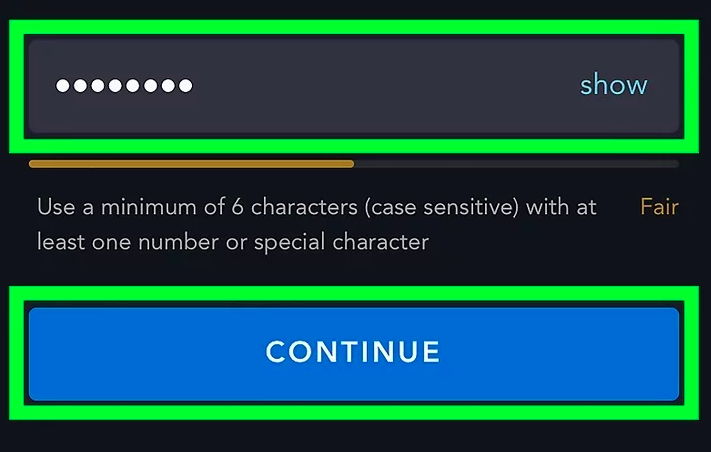 最低6文字で、最低1文字は数字か特殊文字(@など)を使用します
最低6文字で、最低1文字は数字か特殊文字(@など)を使用します
【4】月額か(6.99ドル/月) もしくは年額( 69.99ドル/年)支払いを選択.
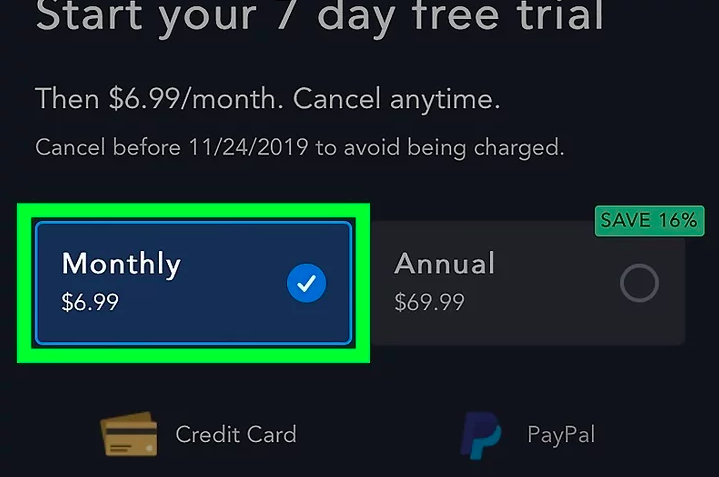
年額で支払うと、年1500円くらい安くなります。
【5】クレジットカードもしくはPaypal情報を入力
以下の情報を順に入力してください。
クレジットカードの場合
- クレジットカード番号
- クレジットカード有効期限
- クレジットカードセキュリティコード
paypal(ペイパル)の場合
- paypal(ペイパル)登録のメールアドレス
- paypal(ペイパル)登録のパスワード
【5】完了を確認する
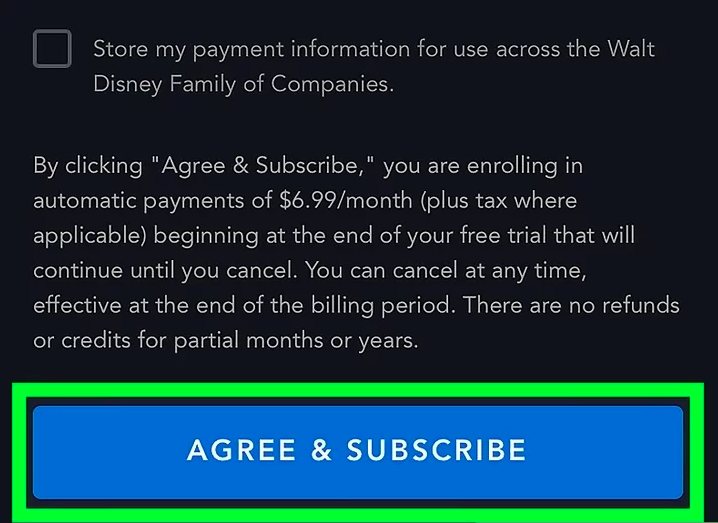
以上です!
スマホ・タブレットのアプリで登録する場合
スマホやタブレットを使ってU-NEXTの無料トライアルに登録する方法を紹介します。
- Android(googleプレイストア)経由
- IPhone/ipad等(Apple ID)経由
【1】App store/googleプレイストでアプリをインストール
アプリをインストールします。
【2】アプリを開く
【3】「無料トライアルを試す」をタップ
【4】月額/年額料金を選択
以上です!
まとめ:無料トライアルから試してみよう!
ディズニープラスの料金プランや支払い方法について解説し、ディズニープラスを失敗せずに登録するためのポイントを以下の流れで解説しました。
ぜひ下記のページから申し込んでください。
※サービスは6月から開始です。
>>ディズニープラスの申し込みページ:https://preview.disneyplus.com/jp
※初回申し込み者に限り、無料トライアル(7日間)が可能です。


